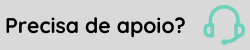Vinculação de Rateio de Fretes por Lote de Conhecimento
A vinculação permite ratear os conhecimentos emitidos pela rotina de emissão de conhecimentos, para que seja possível ratear os conhecimentos que não são emitidos por EDI. O Rateio é realizado de forma aritmética, para que todos os conhecimentos recebam um percentual igual do valor total.
O campo Tipo de Transporte está na tela de Vinculação de Rateios, onde também incluímos a opção Quantidade de Conhecimentos no campo Fator de Rateio. Clique aqui e confira o manual.
Para essa vinculação é necessário utilizar os módulos CAS (executar com data de 09/10/19), CFG e EXP em 3.18.00 ou superior.
No módulo EXP, em Cadastros > EDI > Vinculações de Rateio, deve ser preenchido o campo Tipo de Transporte que fará parte da vinculação de rateio, quando realizado pela emissão do conhecimento.
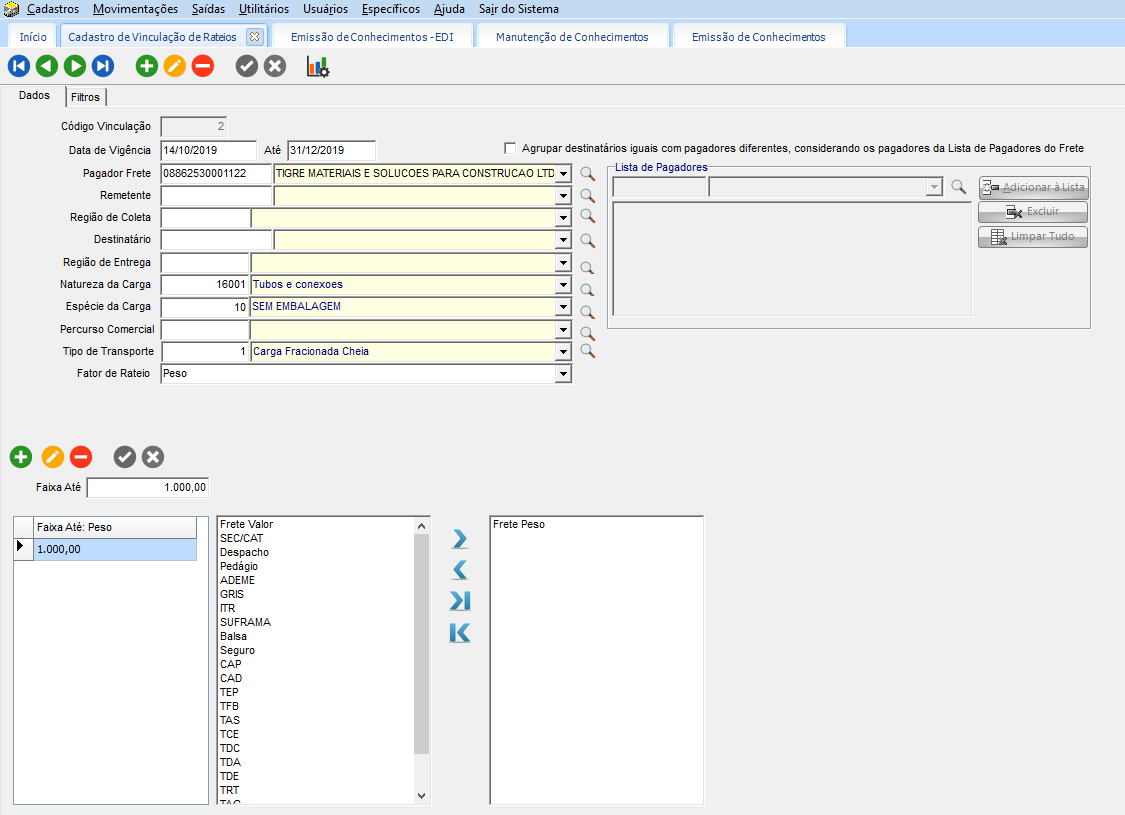
No módulo CFG, em Utilitários > Configurações > TMS > EXP – Expedição, na guia Conhecimento > Emissão Conhecimento > EDI, marcar a configuração Utilizar vinculações de rateio na emissão por Lote de Conhecimento.
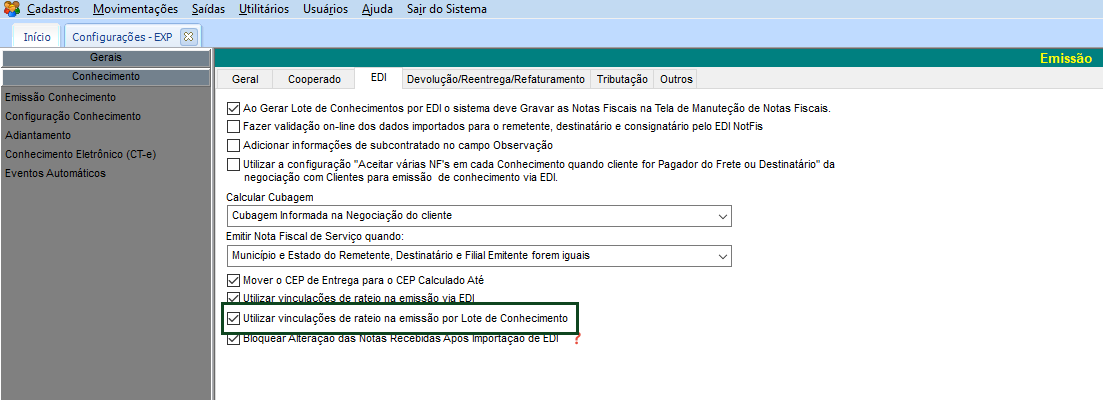
Como usar Vincular Rateio de Fretes por Lote de Conhecimento?
No módulo EXP, em Cadastros > EDI > Vinculação de Rateios, realizado um cadastro que tenha os dados do conhecimento que irá emitir. O campo Pagador deve ser preenchido e o fator de rateio será feito pela quantidade de conhecimentos.
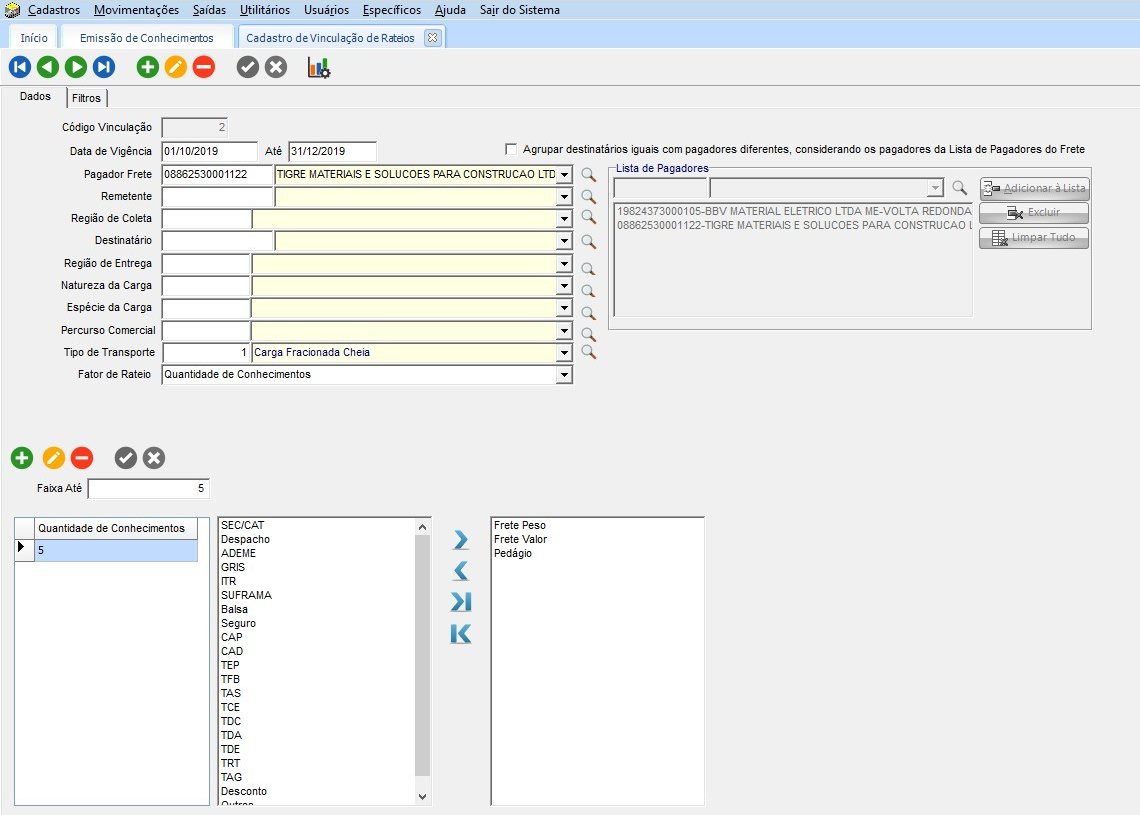
Em Movimentações > Conhecimentos > Emissão, para este exemplo, cadastramos um lote com 3 (três) conhecimentos. Os valores de cada um são:
CT-e 1:
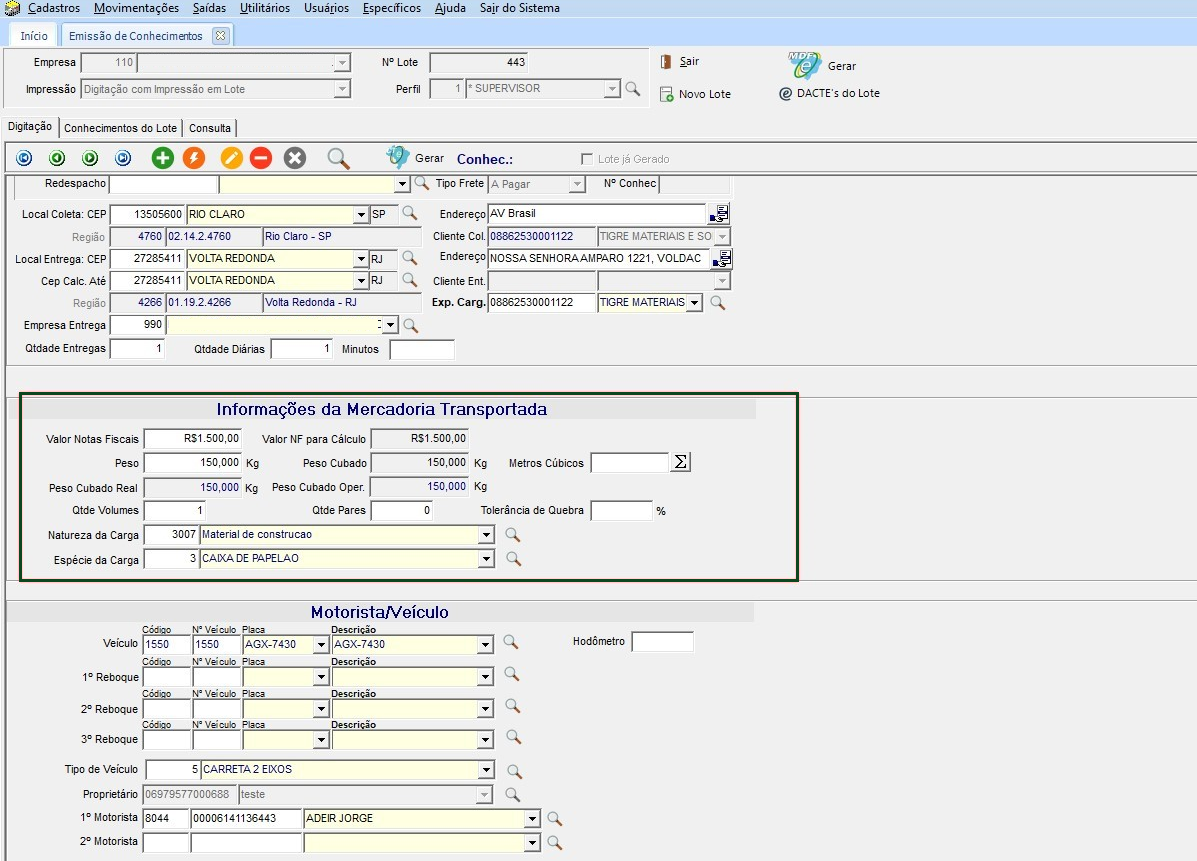
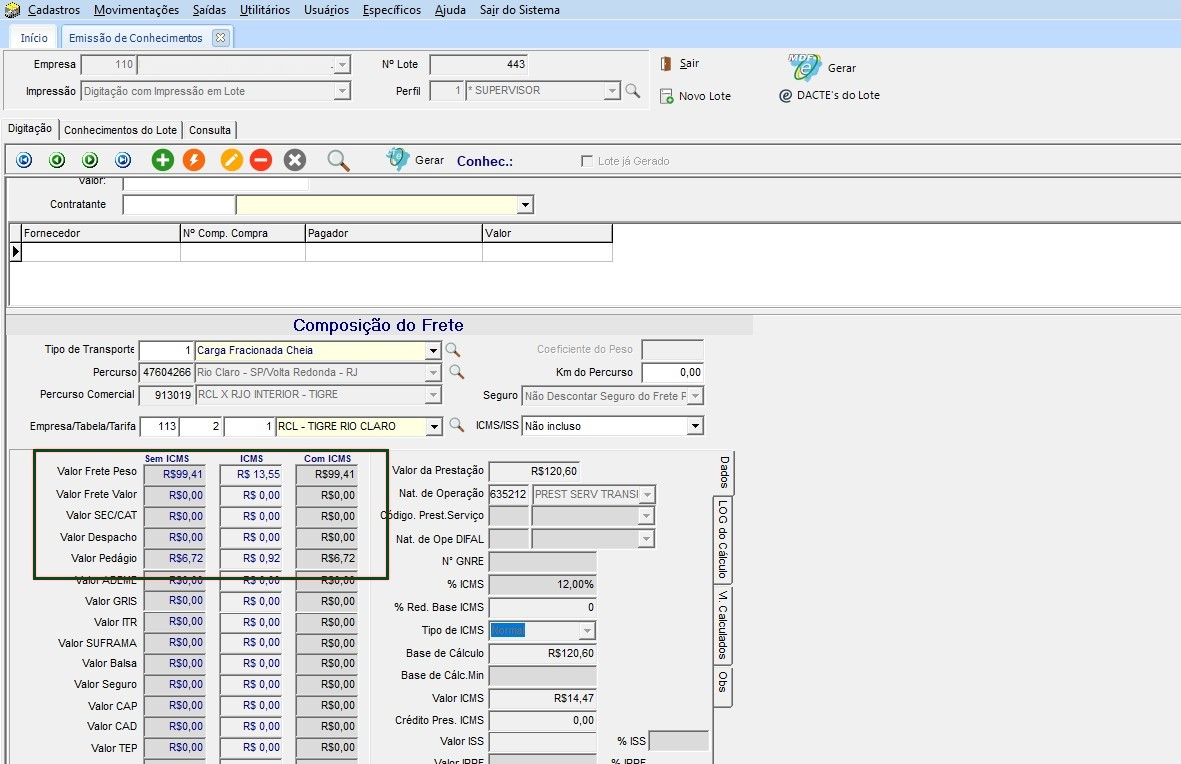
CT-e 2:
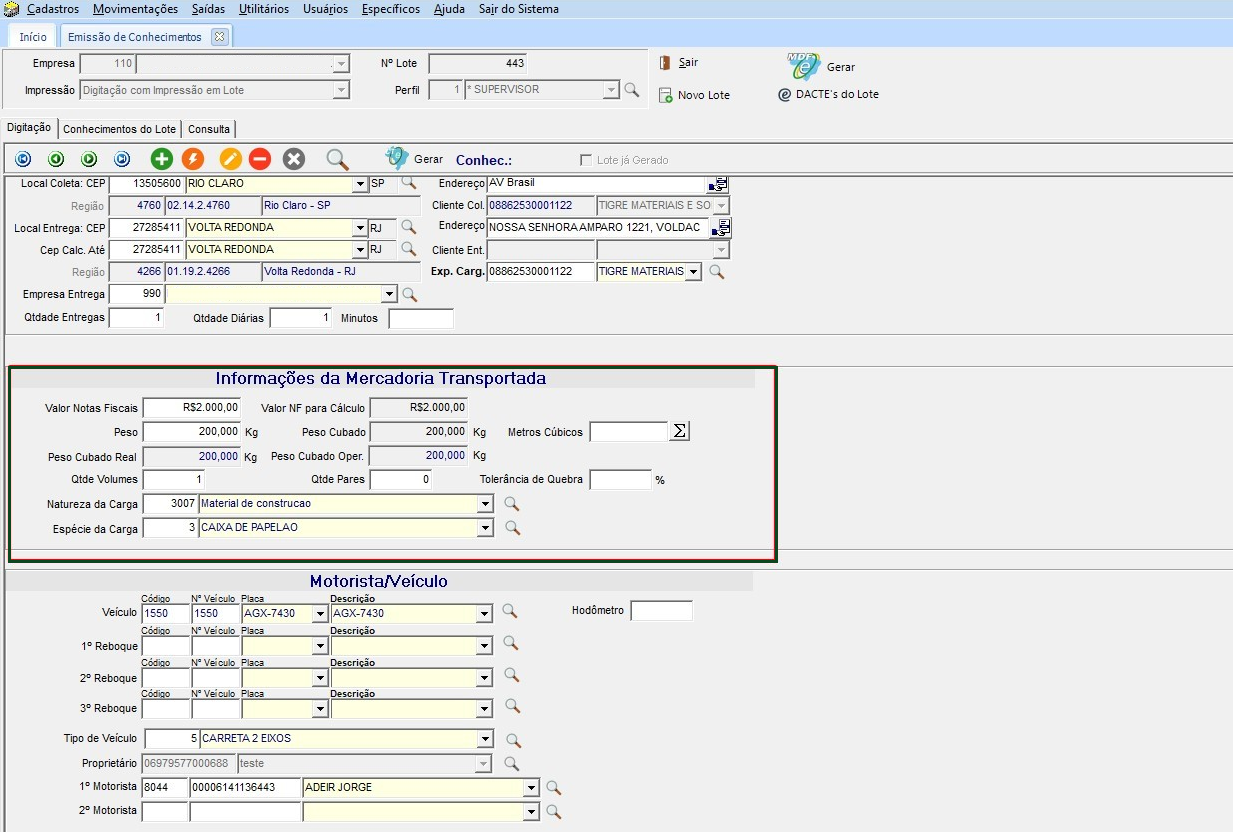
CT-e 3:
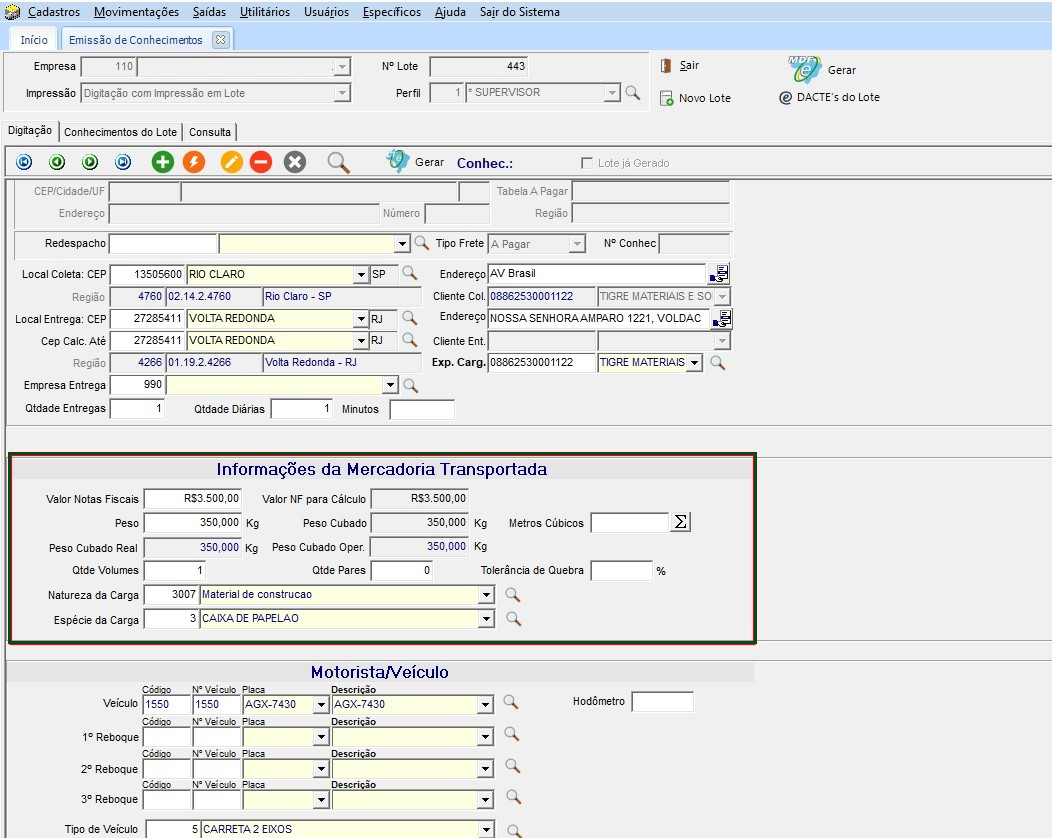
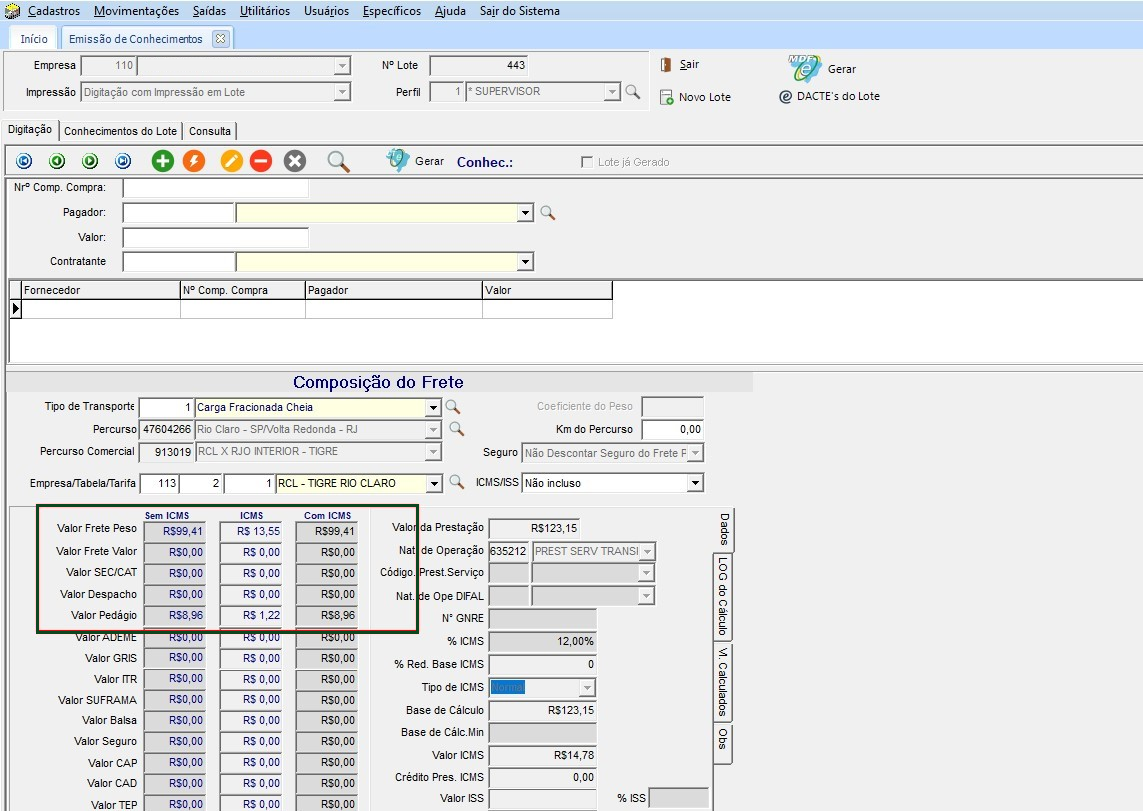
Ao clicar em Imprimir, o sistema realiza o rateio dos valores dos conhecimentos, de acordo com os valores abaixo:
CT-e 1:
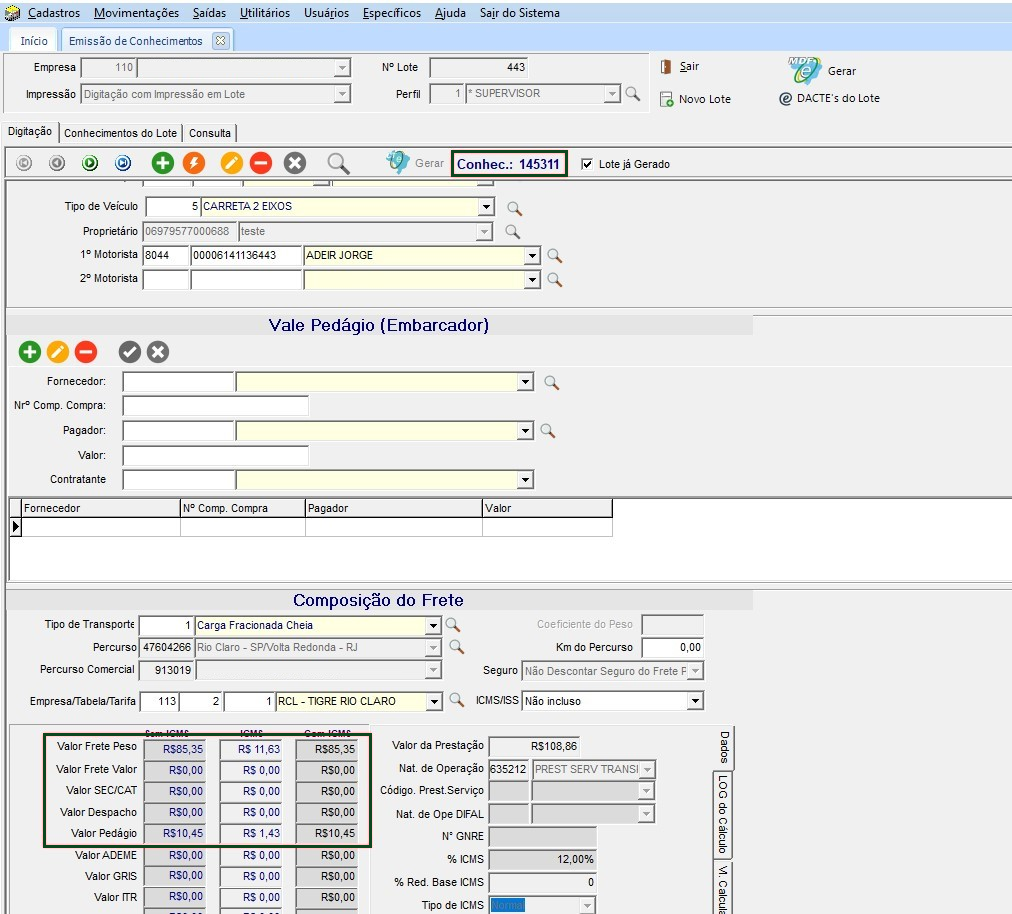
CT-e 2:
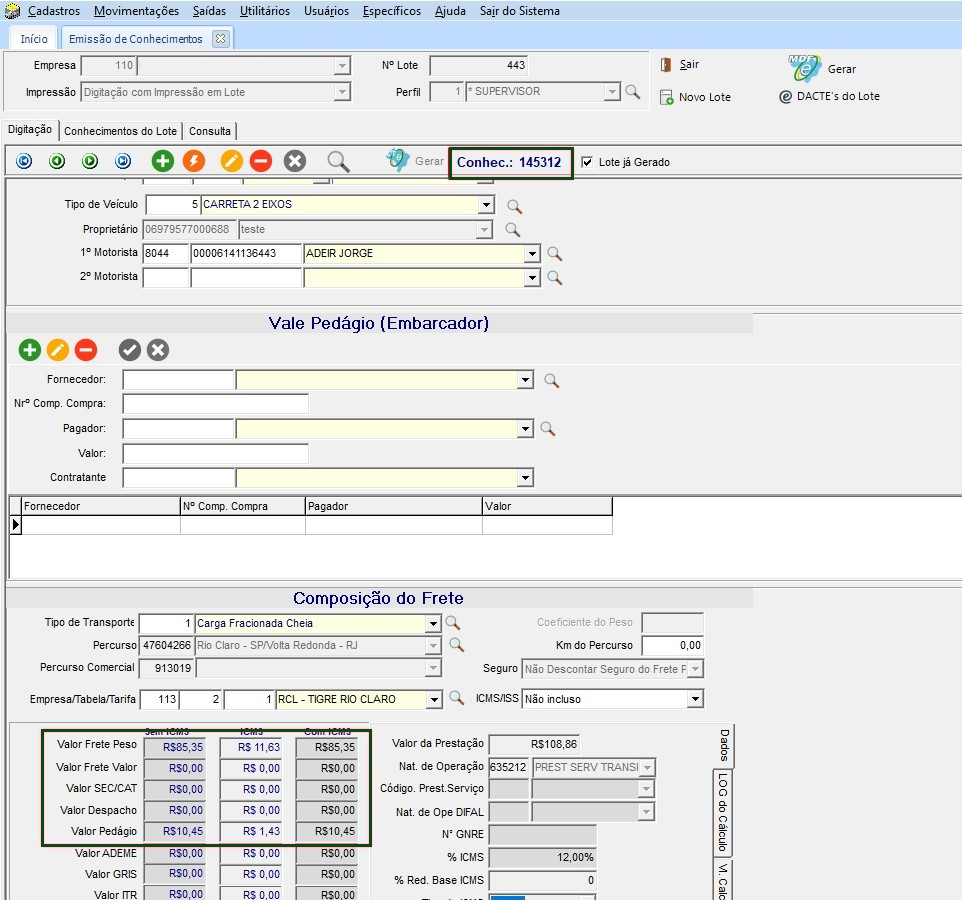
CT-e 3:
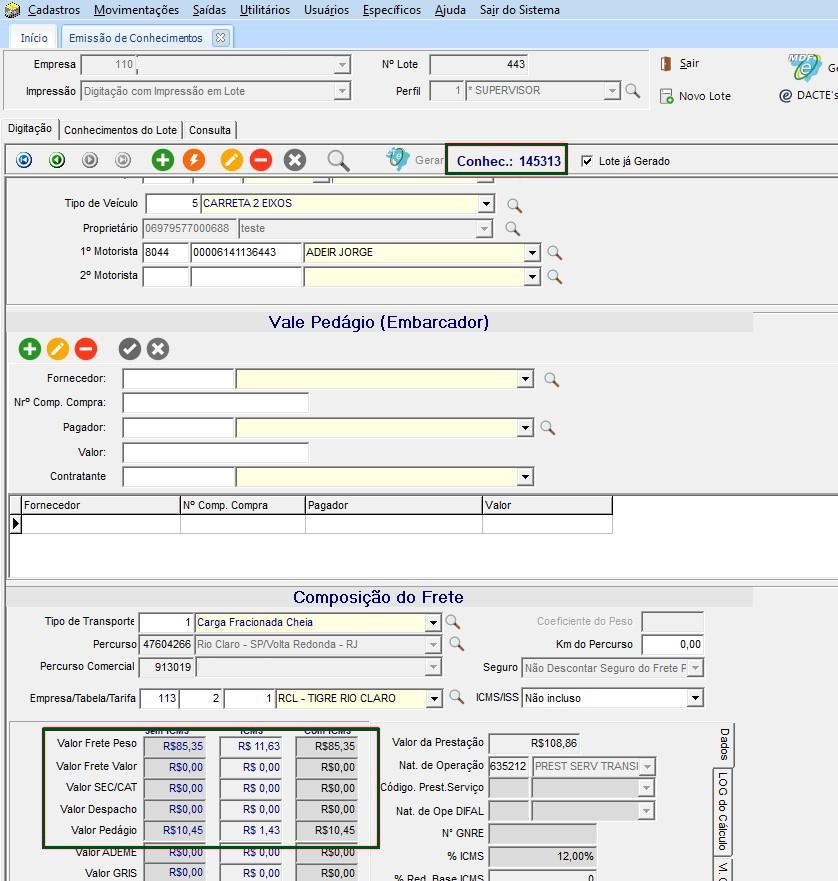
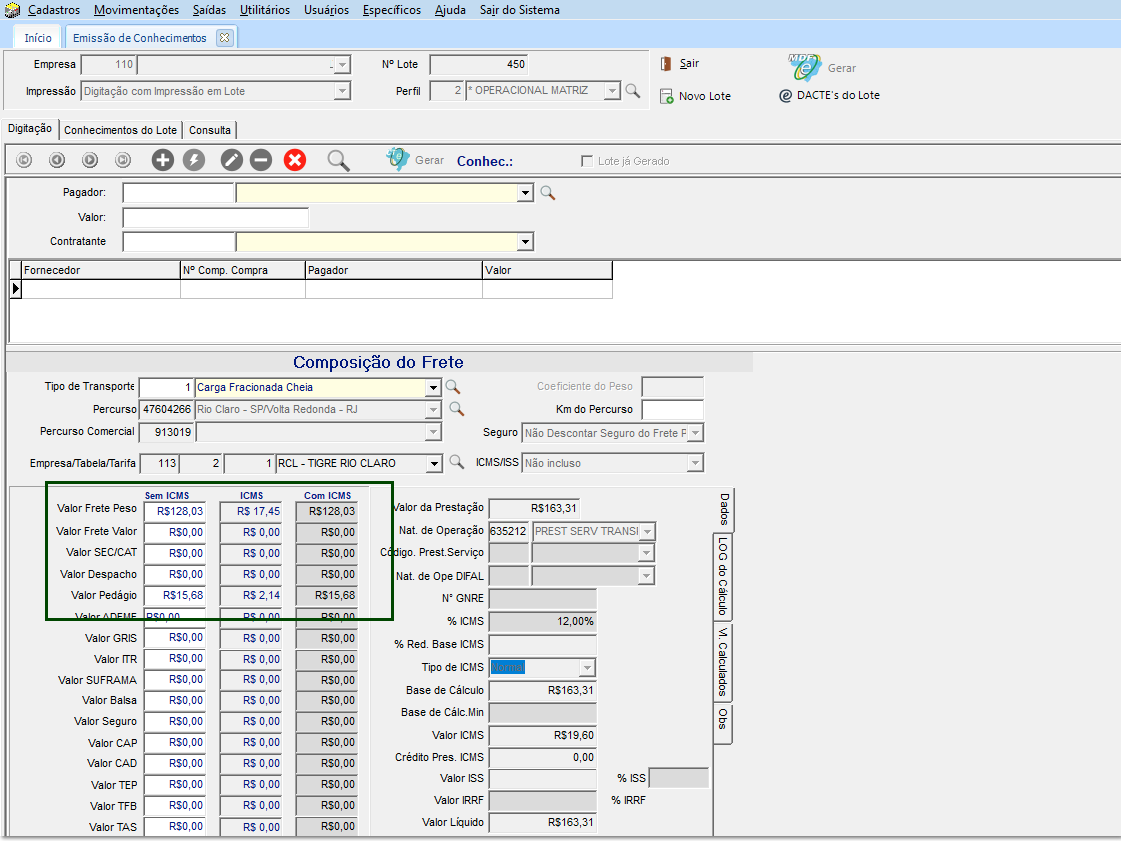
Realizamos uma simulação da Tabela de Frete que foi utilizada para os conhecimentos, para a conferência dos valores, em Cadastros > Tabelas de Frete > Tabelas de Frete Pré-Formatadas > guia Simulação, preenchendo todos os dados iguais.
A soma dos três conhecimentos de acordo com os campos que são referências para realizar o cálculo do rateio: Valor das Notas Fiscais, Valor NF para Cálculo, Peso, Peso Cubado, Metros Cúbicos, Qtde. Volumes, Qtde. Pares e Km Percorrido.
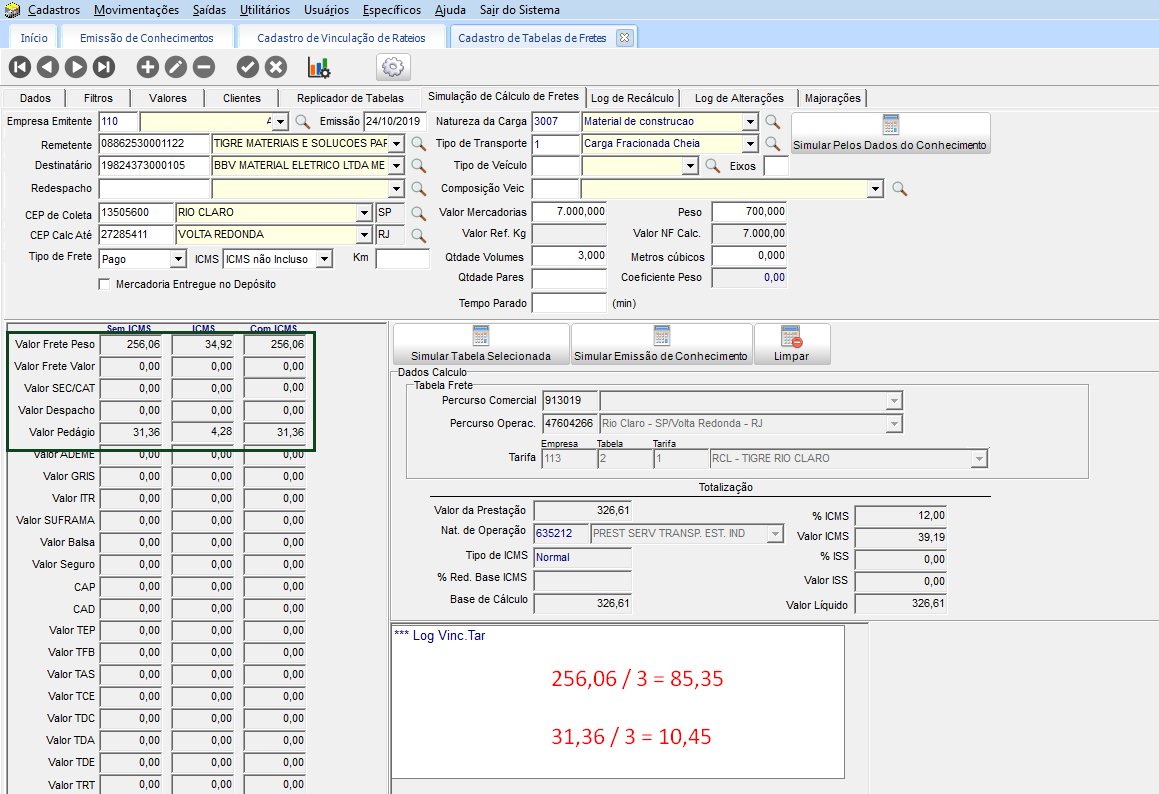
Para que os valores das taxas sejam rateados de acordo, ao selecionar na tela de vinculação de rateio, precisa verificar em: Cadastros > Tabelas de Frete > Negociação com Clientes > guia Informações Técnicas > Geral, como está a regra para aplicar as taxas. Neste caso, deve estar marcado sempre como Para todos os Documentos.
 English
English Español
Español
 English
English Español
Español